Ada banyak alasan mengapa Anda mungkin perlu memindahkan video dari iPhone ke Mac . Anda mungkin ingin mengosongkan ruang penyimpanan iPhone , mencadangkan video penting, atau bahkan meningkatkan kinerja iPhone. Bagi editor video, mentransfer video iPhone ke Mac seringkali diperlukan untuk memanfaatkan fitur pengeditan Mac yang canggih. Jika Anda ingin tahu cara mentransfer video dari iPhone ke Mac , panduan ini akan memandu Anda. Baca selengkapnya untuk detail selengkapnya!
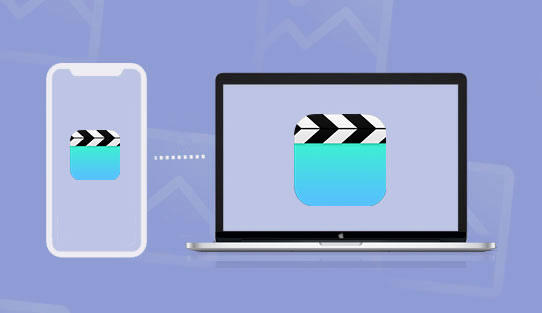
Untuk menggunakan metode ini, pastikan Anda memiliki kabel USB asli dan aplikasi Foto telah terpasang di iPhone dan Mac Anda. Setelah mentransfer, Anda dapat menghapus foto dari iPhone dengan aman untuk mengosongkan ruang penyimpanan bagi foto baru. Berikut cara mengimpor video dari iPhone ke Mac :
Langkah 1. Gunakan kabel USB untuk menghubungkan iPhone ke Mac Anda. Ikuti petunjuk untuk memastikan koneksi antara kedua perangkat telah berhasil dibuat.
Langkah 2. Buka aplikasi Foto di Mac jika tidak muncul secara otomatis. Temukan nama iPhone Anda di bagian "Perangkat" di kolom kiri layar dan ketuk.
Langkah 3. Pilih lokasi impor video Anda dari menu tarik-turun dan klik tombol "Impor".
Langkah 4. Klik tombol "Impor Pilihan" untuk mengimpor video tertentu atau tombol "Impor Semua Video Baru" di pojok kanan atas untuk mengimpor seluruh koleksi video. Video Anda akan dipindahkan ke komputer Mac Anda.

AirDrop adalah fitur berbagi nirkabel pada perangkat Apple yang digunakan untuk berbagi berkas. Alasan utama penggunaan AirDrop adalah kecepatan transfernya yang super cepat. Untuk menggunakan AirDrop, pastikan fitur Wi-Fi dan Bluetooth diaktifkan di kedua perangkat. Setelah itu, ikuti langkah-langkah berikut untuk mentransfer video dari iPhone ke Mac :
Langkah 1. Geser layar iPhone ke atas dari bawah, nyalakan AirDrop, dan buat agar terlihat oleh "Semua Orang".

Oleh karena itu, navigasikan ke AirDrop Mac pada bilah menu, ketuk di atasnya, dan aktifkan agar terlihat oleh "Semua Orang".

Langkah 2. Luncurkan aplikasi Foto iPhone, ketuk tombol "Album" yang terletak di bagian bawah antarmuka aplikasi, gulir ke bagian "Jenis Media", lalu pilih "Video".
Langkah 3. Klik "Pilih" di pojok kanan atas antarmuka video aplikasi Anda. Ketuk video yang ingin Anda impor atau pilih "Semua" di pojok kiri atas.
Langkah 4. Sekarang, ketuk ikon "Bagikan" di pojok kiri bawah layar Anda. Menu pop-up "Bagikan" akan muncul. Ketuk ikon "AirDrop" yang menyerupai mata banteng.

Langkah 5. Pilih "Komputer Mac " Anda dari layar "AirDrop". Periksa kembali apakah fitur AirDrop Mac aktif jika tidak ada komputer yang terdeteksi.
Langkah 6. Terima video yang dibagikan di Mac untuk memulai transfer. Proses impor mungkin memakan waktu beberapa detik, dan jendela pop-up akan muncul, memungkinkan Anda memilih folder tujuan. Pilih salah satu untuk menyelesaikan prosedur. ( AirDrop macet saat menunggu ?)
iCloud memungkinkan pengguna untuk menyinkronkan berkas seperti video antar perangkat Apple . Ada dua opsi yang bisa kita terapkan untuk menyinkronkan video dari iPhone ke Mac menggunakan iCloud. Cukup ikuti langkah-langkah sederhana berikut.
Opsi 1: Transfer Video dari iPhone ke Mac menggunakan Foto iCloud
Foto iCloud memudahkan Anda untuk menyinkronkan foto dan video di semua perangkat Apple dengan ID Apple yang sama. Saat Anda mengaktifkan Foto iCloud di iPhone, video Anda akan otomatis diunggah dan dapat diakses di Mac tanpa perlu mentransfernya secara manual.
Langkah 1. Buka aplikasi Pengaturan di iPhone Anda, navigasikan ke bagian atas antarmuka aplikasi, lalu ketuk "nama Anda".
Langkah 2. Klik "iCloud" dari halaman "Apple ID".
Langkah 3. Klik "Foto" dan alihkan tombol "Foto iCloud" ke mode "Aktif".

Langkah 4. Setelah itu, buka "System Preferences" di Mac Anda dan ketuk "Apple ID" di pojok kanan atas. Untuk Mac lama, ketuk tombol "iCloud".
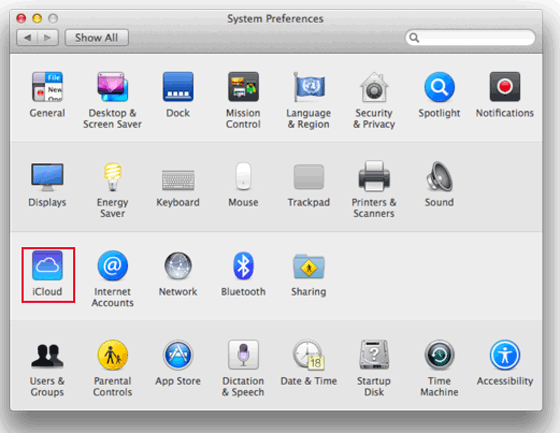
Langkah 5. Klik tombol "iCloud" di sisi kiri ID Apple Anda dan centang kotak di samping "Foto" untuk menyinkronkan video. Oleh karena itu, pada Mac lama, buka "Opsi" di samping "Foto" dan tekan tombol yang muncul untuk menyinkronkannya.

Langkah 6. Unduh video ke komputer Mac Anda dengan mengunjungi situs web iCloud, masuk ke akun iCloud Anda, pilih opsi "Foto", pilih foto yang ingin Anda transfer, dan klik tombol "Unduh Item yang Dipilih" di pojok kanan atas layar. ( Bagaimana cara mengunduh foto dari iCloud ke PC ?)

Opsi 1: Transfer Video dari iPhone ke Mac melalui iCloud Drive
Jika Anda menginginkan kontrol lebih besar atas tempat penyimpanan video Anda, iCloud Drive memungkinkan Anda mengunggah video tertentu tanpa menyinkronkan seluruh pustaka Foto Anda.
Langkah 1: Di iPhone Anda, buka video yang ingin diunggah. Ketuk tombol Bagikan dan pilih Simpan ke File, lalu pilih iCloud Drive sebagai tujuan.
Langkah 2: Di Mac Anda, buka Finder, klik iCloud Drive di bilah samping, dan temukan video Anda. Anda kemudian dapat mengunduhnya ke folder pilihan Anda di Mac .
Dropbox adalah salah satu layanan penyimpanan file tertua yang memungkinkan Anda berbagi file hingga 2GB secara gratis antar perangkat. Jutaan orang di seluruh dunia menggunakannya. Dropbox menggunakan prosedur enkripsi canggih untuk melindungi data penggunanya. Selain itu, Dropbox mengatur file Anda secara terstruktur untuk memudahkan akses. Langkah-langkah berikut menjelaskan cara mengunggah video dari iPhone ke Mac melalui Dropbox:
Langkah 1. Unduh, instal, dan luncurkan aplikasi Dropbox iPhone Anda.
Langkah 2. Masuk ke akun Anda dan ketuk tombol "Buat" untuk mengunggah video yang ingin Anda transfer.

Langkah 3. Buka peramban favorit Anda di Mac dan kunjungi situs web Dropbox. Masuk ke akun Anda, cari berkas video yang telah diunggah, lalu unduh ke Mac Anda.
FileMail memungkinkan pengiriman berkas berukuran besar dengan kualitas tinggi. Aplikasi ini mudah digunakan dan hanya menyediakan fitur Wi-Fi untuk mencegah terlampauinya batas kuota data seluler. Mentransfer berkas kurang dari 5GB tidak memerlukan pembuatan akun atau langganan. Berikut cara memindahkan video dari iPhone ke Mac melalui FileMail:
Langkah 1. Unduh, instal, dan jalankan aplikasi FileMail di iPhone Anda, lalu ketuk tombol "Tambahkan file". Lampirkan video yang ingin Anda transfer.
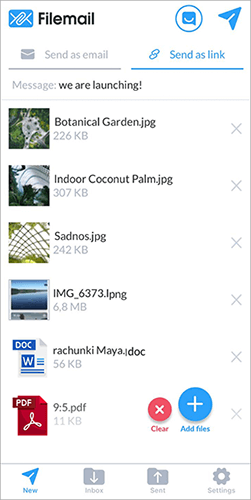
Langkah 2. Pilih apakah akan mengirim video Anda sebagai email atau mengunggahnya untuk membuat tautan yang dapat dibagikan.
Langkah 3. Jika Anda memilih opsi "Kirim sebagai email", masukkan alamat email yang akan digunakan pada Mac "Tujuan" dan ketuk tombol "Kirim" untuk mengirim email.
Langkah 4. Jika Anda memilih "Kirim sebagai tautan", tautan yang dapat dibagikan akan diberikan setelah video diunggah. Bagikan tautan ini dengan komputer Mac tujuan pengiriman berkas.
Langkah 5. Unduh, instal, dan luncurkan aplikasi desktop FileMail di komputer Mac Anda dan akses video pada tautan yang dapat dibagikan.
Image Capture adalah utilitas dengan akses eksklusif ke video dan foto iPhone. Utilitas ini memungkinkan kita berbagi video dan foto antara iPhone dan komputer Mac . Berikut cara mengunduh video dari iPhone ke Mac melalui Image Capture:
Langkah 1. Hubungkan iPhone Anda ke komputer Mac melalui kabel USB. Ikuti semua petunjuk untuk memastikan koneksi berhasil.
Langkah 2. Luncurkan "Image Capture", navigasikan ke menu "File", dan ketuk "Impor dari iPhone" di komputer Mac Anda.
Langkah 3. Pilih berkas video, tentukan folder tujuan, dan ketuk tombol "Impor". Setelah video diimpor, tanda "Centang" hijau akan muncul di pojok kanan bawah layar Mac Anda.

Cara paling efisien untuk mentransfer video dari iPhone ke komputer Mac dan sebaliknya adalah menggunakan aplikasi transfer berkas iOS profesional. Ada banyak aplikasi semacam itu, dan yang terbaik adalah Coolmuster iOS Assistant . Dengan perangkat lunak ini, Anda dapat dengan mudahmentransfer kontak , pesan, foto, video, musik, dan lainnya antara perangkat iOS dan PC/ Mac . Terlebih lagi, Anda dapat mentransfer video secara berkelompok dan melihat pratinjaunya sebelum ditransfer, dan kecepatan transmisinya sangat cepat.
Fitur utama Coolmuster iOS Assistant:
Berikut cara menggunakan iOS Assistant untuk mentransfer video dari iPhone ke Mac :
01 Mulailah dengan mengunduh, menginstal, dan meluncurkan aplikasi di komputer Mac Anda.
02 Hubungkan iPhone ke komputer menggunakan kabel USB, ketuk tombol "Percayai" di bawah pesan pop-up "Percayai Komputer Ini", dan tekan tombol "Lanjutkan".

03 Layar yang menampilkan data iPhone Anda yang dikelompokkan ke dalam kategori akan muncul. Klik folder "Video", lalu pilih video yang ingin Anda transfer.

04 Setelah memilih semua video yang Anda perlukan, ketuk tombol "Ekspor" untuk memindahkannya ke komputer Mac Anda.

Tutorial Video:
Kini Anda memiliki beragam pilihan untuk mentransfer video dari iPhone ke Mac , masing-masing dengan kelebihannya sendiri. Baik Anda ingin mengosongkan ruang di ponsel atau mengedit video di Mac , pilih metode yang sesuai dengan kebutuhan Anda. Baik Anda menginginkan transfer cepat menggunakan aplikasi Foto, transfer praktis menggunakan iCloud atau Google Drive, atau bahkan mengirim video melalui email, semuanya mudah. Jika Anda membutuhkan kontrol yang lebih canggih, Coolmuster iOS Assistant adalah pilihan yang tepat. Metode-metode ini sederhana, andal, dan akan membantu menjaga keamanan video Anda.
Q1: Bagaimana cara mentransfer video dari iPhone ke Mac saya tanpa kehilangan kualitas?
Untuk menjaga video Anda dalam resolusi asli tanpa kompresi, gunakan Foto iCloud. Dengan cara ini, Anda dapat menyimpan video Anda dalam kualitas penuh di iCloud dan mengaksesnya di Mac Anda.
Pastikan Foto iCloud diaktifkan untuk iPhone dan Mac Anda. Di Mac Anda, buka aplikasi Foto, lalu buka "Foto" > "Preferensi". Di tab iCloud, centang opsi "Unduh Asli ke Mac ini". Ini akan memastikan video Anda disimpan dalam resolusi aslinya di Mac Anda.
Q2: Bagaimana cara mentransfer video WhatsApp dari iPhone ke Mac ?
Untuk mentransfer video WhatsApp, buka WhatsApp di iPhone Anda, buka percakapan yang berisi video, lalu ketuk "Semua Media" di bagian atas. Pilih video yang ingin Anda transfer dengan mengetuk "Pilih". Lalu, ketuk "Bagikan" dan pilih "AirDrop". Pilih Mac Anda dari daftar AirDrop, lalu di Mac Anda, terima berkas yang masuk. Video akan ditransfer ke Mac Anda dalam sekejap!
Artikel Terkait:
Cara Mentransfer Video dari Mac ke iPhone dengan 5 Metode
[5 Cara] Transfer File antara iPhone dan Mac dengan Mudah
Cara Mentransfer File dari iPhone ke Mac tanpa iTunes [Panduan Lengkap]





